目录大纲
作为国内用户量超 2.3 亿的远程控制软件,ToDesk 以低至 3ms 的延迟、跨平台无缝衔接的优势,成为远程办公、设备管理的首选工具。它支持 Windows、Mac、Linux、Android、iOS 全系统互通,无论是电脑控制手机、手机操控电脑,还是跨系统协作,都能实现高效连接。但不少用户在实际使用中会遇到跨平台连接失败的问题 —— 明明输入了正确的设备码,却始终显示 “连接超时”“网络错误”,甚至连接成功后频繁断开。本文将结合 2025 年最新技术细节,全面拆解连接失败的 6 大核心原因,提供分步排查方案,帮你快速解决问题。
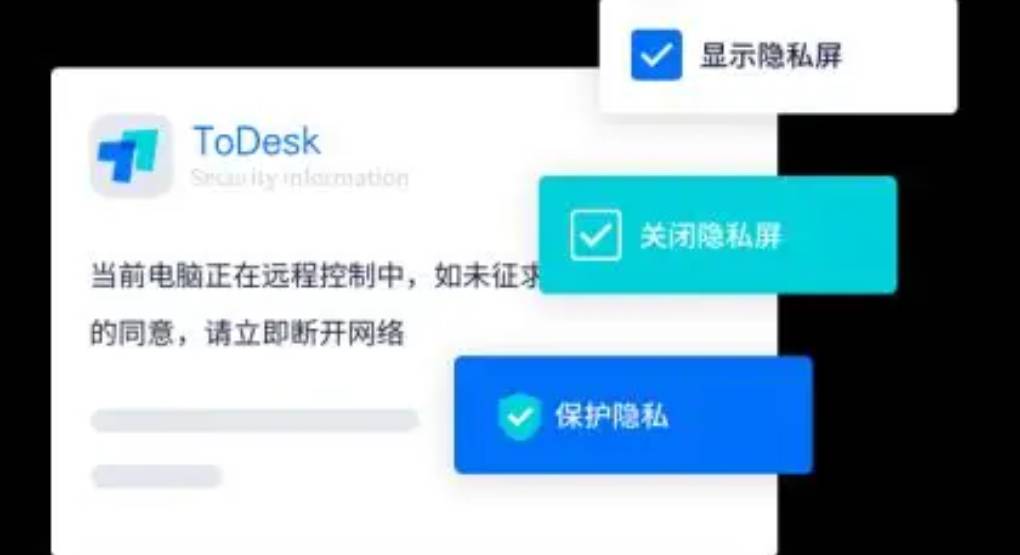
一、先搞懂:ToDesk 跨平台连接的核心逻辑
ToDesk 的跨平台连接依赖 “客户端协议互通 + 网络端口传输 + 设备权限授权” 三大核心环节:本地设备与远程设备需安装对应系统的客户端,通过 TCP 80/443 端口、UDP 52000-52050 端口传输数据,同时需获得双方设备的权限授权。连接失败本质上是其中某一环节出现断裂,可能是网络环境、软件设置、系统权限等任一因素导致。在排查前,建议先确认基础条件:双方设备均已安装 ToDesk 最新版本、设备码输入正确、远程设备处于开机且客户端在线状态。
二、6 大核心原因 + 分步解决方案,从易到难排查
(一)网络连接问题:最常见的 “隐形障碍”
网络不稳定是跨平台连接失败的首要原因,ToDesk 对网络稳定性要求较高,尤其是跨设备、跨网络场景下,带宽波动、信号干扰都会导致连接中断。
- 症状表现:提示 “网络连接错误,请检查网络”“连接超时”,或连接后频繁卡顿、断开。
- 解决方案:
- 优先检查网络稳定性:用speedtest.net测速,确保上行带宽≥2Mbps(传输文件需≥10Mbps),丢包率≤1%。若网络波动大,重启路由器(拔掉电源等待 30 秒再接通),刷新网络环境。
- 切换网络类型:优先使用有线网络,避免无线信号干扰;若使用 Wi-Fi,尽量连接 5GHz 频段(相比 2.4GHz 抗干扰性更强、速度更快),并确保设备与路由器距离≤5 米,中间无遮挡。
- 调整 DNS 配置:部分地区默认 DNS 可能导致 ToDesk 与服务器通信受阻,建议改为公共 DNS:谷歌 DNS(8.8.8.8、8.8.4.4)或国内 DNS(223.5.5.5、223.6.6.6)。以 Windows 为例:设置→网络和 Internet→以太网 / Wi-Fi→属性→IPv4 属性→勾选 “使用下面的 DNS 服务器地址”,输入后保存重启设备。
- 关闭 VPN / 代理:VPN 或代理会改变网络路由,导致 ToDesk 连接协议失效,建议暂时关闭后重试;若必须使用 VPN,选择国内稳定节点,并确保 VPN 允许 ToDesk 端口通行。
(二)软件版本不兼容:新旧协议 “无法对话”
ToDesk 持续迭代优化跨平台协议,2025 年更新后,旧版本客户端可能无法适配新版服务器协议,尤其跨系统连接时(如旧版 Windows 客户端连接新版 iOS 客户端),极易出现兼容性问题。
- 症状表现:提示 “版本不兼容”“协议错误”,或能连接但无法控制、画面黑屏。
- 解决方案:
- 统一双方版本:打开 ToDesk 客户端,点击右上角 “设置→检查更新”,确保本地与远程设备均升级至 2025 年最新版本。
- 重装修复文件:若更新后仍失败,可能是安装文件损坏。卸载现有客户端(Windows 需通过 “控制面板→程序卸载”,Mac 需拖拽图标至废纸篓并清理残余文件),从官网重新下载安装包,选择与系统匹配的版本(32 位 / 64 位、ARM/x86 架构)。
- 确认系统兼容性:ToDesk 要求 Windows 10 及以上、MacOS 11 及以上、Android 8.0 及以上、iOS 14 及以上,若设备系统版本过低,需先升级系统补丁(Windows 通过 “设置→Windows 更新”,Mac 通过 “系统设置→通用→软件更新”)。
(三)防火墙 / 安全软件拦截:端口被 “屏蔽”
ToDesk 的连接依赖特定端口传输数据,系统自带防火墙或第三方杀毒软件(如 360、火绒、Mac 的 Little Snitch)可能将其判定为 “危险连接”,拦截端口或进程,导致连接失败。
- 症状表现:提示 “连接被拒绝”“无法建立通信”,关闭安全软件后可临时连接。
- 解决方案:
- 添加信任程序:
- Windows:设置→隐私和安全性→Windows 安全中心→防火墙和网络保护→允许应用通过防火墙→更改设置→勾选 “ToDesk” 及对应的网络类型(私有 / 公共)。
- Mac:系统设置→隐私与安全性→防火墙→选项→点击 “+”,添加 ToDesk 应用至允许列表。
- 开放核心端口:手动在防火墙中开放 ToDesk 所需端口:TCP 80、443,UDP 52000-52050(部分路由器需额外设置端口转发)。以路由器为例:登录管理界面(通常为 192.168.1.1)→端口转发→添加规则,输入端口范围、协议类型,选择需放行的设备 IP。
- 临时关闭安全软件:若不确定拦截来源,可暂时关闭第三方杀毒软件的实时防护(测试后及时开启),排除拦截问题后再针对性设置信任规则。
(四)权限设置不足:“未授权” 导致连接失效
ToDesk 远程控制需要获得设备的多项权限,若本地或远程设备未开启对应权限,即使连接成功也无法正常控制,甚至直接连接失败。
- 症状表现:提示 “无控制权限”“无法获取设备信息”,或连接后只能查看画面无法操作。
- 解决方案:
- 开启本地设备权限:
- Windows:右键点击 ToDesk 图标→以管理员身份运行;设置→隐私和安全性→权限管理→确保 “远程桌面”“文件访问” 权限已开启。
- Mac:系统设置→隐私与安全性→辅助功能→勾选 “ToDesk”;屏幕录制→勾选 “ToDesk”(需重启客户端生效)。
- 手机端(Android/iOS):安装后在系统权限设置中,允许 ToDesk “后台运行”“悬浮窗”“网络访问” 权限;iOS 需额外在 “设置→通用→VPN 与设备管理” 中信任 ToDesk 企业证书。
- 确认远程设备授权:远程设备需点击 “允许控制” 按钮,同意连接请求;若开启了 “临时控制码” 功能,需确保输入的控制码未过期(默认有效期 10 分钟),可让对方重新生成控制码后重试。
- 关闭权限限制:部分设备开启了 “家长控制”“设备管理策略”(企业设备常见),需联系管理员关闭限制,或添加 ToDesk 至允许列表。
(五)路由器配置不当:IP 冲突或端口转发错误
跨网络连接(如办公室电脑控制家里设备)时,路由器的配置直接影响连接稳定性,IP 冲突、端口转发未设置等问题会导致连接失败。
- 症状表现:同一网络内可连接,跨网络无法连接;提示 “无法找到远程设备”“IP 地址错误”。
- 解决方案:
- 排查 IP 冲突:网络中多台设备分配到相同 IP 地址会导致通信异常,重启路由器可自动重新分配 IP;若需固定 IP,手动设置静态 IP(避免与其他设备冲突)。
- 配置端口转发:跨网络连接需在远程设备的路由器中设置端口转发,将 ToDesk 端口(TCP 80/443、UDP 52000-52050)映射到远程设备的私有 IP 地址(可通过 “ipconfig”(Windows)或 “ifconfig”(Mac/Linux)查询)。
- 优化路由器设置:关闭路由器的 “AP 隔离”“访客网络限制” 功能;升级路由器固件至最新版本,修复网络兼容性漏洞;调整路由器天线角度,增强信号覆盖。
(六)账户问题:登录状态或服务异常
ToDesk 的跨平台连接与账户绑定,账户状态异常(如被锁定、服务过期)、多设备登录冲突等问题也会导致连接失败。
- 症状表现:提示 “账户未授权”“设备已达登录上限”“服务已过期”。
- 解决方案:
- 检查账户状态:登录 ToDesk 官网,确认账户未被冻结,免费版用户需注意设备数量限制(最多同时登录 3 台设备),若超出限制,退出不常用设备后重试。
- 开启二次验证:若账户开启了二次验证,登录时需输入验证码,未验证会导致连接失败;若忘记验证方式,可在官网重置安全设置。
- 切换登录方式:若用手机号登录失败,尝试改用邮箱登录,或清除客户端缓存(Windows:% AppData%\ToDesk,Mac:~/Library/Application Support/ToDesk)后重新登录。
三、进阶优化:提升跨平台连接稳定性的 3 个技巧
- 切换服务器节点:ToDesk 默认自动匹配最近节点,若连接不稳定,可手动切换:客户端→设置→网络设置→服务器节点,选择延迟较低的节点(国内用户优先选择 “电信 / 联通 / 移动” 专属节点)。
- 启用 P2P 直连模式:在网络条件允许的情况下,开启 “P2P 直连”(设置→高级设置→P2P 直连),减少中转服务器依赖,降低延迟和断开概率。
- 关闭占用带宽的程序:连接时关闭视频软件、云盘同步、大型游戏等占用大量带宽的应用,确保 ToDesk 有足够的网络资源传输数据。
四、终极方案:联系官方技术支持
若以上方法均无法解决问题,可能是软件 Bug 或特殊网络环境导致,可通过以下渠道寻求官方支持:
- 客户端内反馈:打开 ToDesk→设置→帮助与反馈→提交问题,详细描述系统版本、客户端版本、错误提示、操作步骤,官方会在 1-2 个工作日内回复解决方案。
- 官网客服:访问 ToDesk 官网,联系在线客服(工作时间 9:00-22:00),提供设备码和问题截图,获取实时指导。
- 社区论坛:加入 ToDesk 官方用户社区,查看其他用户的解决方案,或发帖求助,技术达人会分享针对性建议(注意保护隐私,不泄露设备码和账户信息)。
总结
ToDesk 跨平台连接不成功,90% 以上可通过 “检查网络稳定性→更新软件版本→放行防火墙端口→开启设备权限” 四步排查解决。核心是确保网络、软件、权限三大环节无故障,同时注意跨系统连接时的版本统一和端口开放。作为国内网络环境下表现优异的远程控制软件,ToDesk 的连接稳定性已通过 2.3 亿用户验证,遇到问题时无需急于更换工具,按照本文步骤逐一排查,即可快速恢复流畅的跨平台连接体验。如果需要针对特定设备(如 Linux 服务器、iOS 平板)的专属排查方案,可留言说明设备型号和系统版本,获取精准指导。
